Пропорциональные символы применимы для показа относительных различий количественных характеристик объектов. Пропорциональные символы похожи на градуированные символы в том смысле, что при использовании обоих этих способов отображения объекты отображаются с учетом относительной величины значения атрибута объекта. Градуированные символы, однако, группируют объекты в классы, а пропорциональные символы представляют количественные значения в виде серии неклассифицированных символов, размер которых определяется на основе каждого из значений.
Пропорциональные символы могут применяться с использованием как относительных, так и фактических размеров. Если вы отображаете символами числа или другие значения без единиц измерения, вы используете относительный размер. Если вы отображаете символами числа или другие значения без единиц измерения, вы используете относительный размер. Для получения информации об обоих этих подходах изучите расположенные ниже разделы.
Пропорциональные символы могут быть определены для векторных слоев точек, линий и полигонов. При использовании для точечных или линейных символов размер объекта будет сразу же изменен. При использовании для полигональных объектов точечный символ пропорционального размера будет отображаться в центральной точке полигона. Чтобы вам было проще работать с картой, вы можете использовать для полигонов, которые будут отображаться под точками, одинаковый фоновый символ.
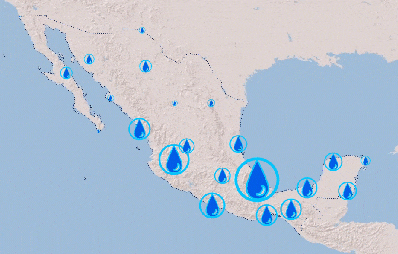
Градуированные символы могут быть основаны на поле атрибутов набора данных, либо можно написать выражение на языке Arcade для создания числовых значений, на основе которых будут настроены символы.
Внимание:
Если пропорциональные символы основаны на одном поле, символы прорисовываются отсортированными: сначала большие объекты, а затем - маленькие объекты над большими. Если символы основаны на выражении, такая сортировка не применяется, поэтому некоторые маленькие символы могут оказаться закрытыми большими.
Относительный размер
Когда значения атрибутов представляют количество (например, численность населения или количество собранных бушелей), а не измеримую величину, или если единицы не известны, то вы можете задать пропорциональные символы относительных размеров. Убедитесь, что для свойства Единицы измерения установлено <Unknown>, и выберите символ шаблона, чтобы определить общий вид символов. Укажите минимальный размер символа, соответствующий наименьшему значению в данных. (Собственный размер символа шаблона замещается свойствами размеров пропорциональных символов.) Все остальные символы получат размер, пропорциональный этому минимальному размеру. По умолчанию максимальный размер не задан (свойство Максимальный размер не отмечено и значение равно None.)
Если вы не укажите для диапазона максимальный размер символа, то для диапазона символов можно будет использовать по-настоящему относительные размеры, но это может привести к появлению символов очень большого размера, если у данных будет большой разброс. В этом случае вы можете отметить свойство Максимальный размер и ввести размер символа, чтобы задать верхний предел для символов. В этом случае все символы будут распределены между этими двумя размерами пропорционально. Вы можете использовать гистограмму, чтобы интерактивно выбрать значения данных, которые будут соответствовать минимальному и максимальному размерам. Значения, которые находятся за пределами этого диапазона (меньше или больше), будут отображаться с символами самого малого и большого размеров, соответственно.
Более подробно:
Читатели карты имеют свойство недооценивать размер пропорциональных кружков на карте; особенно это касается крупных кружков в конце диапазона. Чтобы не допустить такого восприятия символов, вы можете включить опцию Внешняя компенсация (Flannery). Внешняя компенсация использует алгоритм, созданный Джеймсом Флэннери, там, где крупные символы будут масштабированы, чтобы не допустить неверного восприятия символов. Вы можете использовать внешнюю компенсацию только при использовании пропорциональных символов относительного размера (пропорциональные символы без указания единиц измерения) и при не заданном Максимальном размере. Поскольку исследование Флэннери касается только восприятия круговых символов, внешнюю компенсацию следует использовать только для этих типов символов.
Настоящий размер
Если атрибут, который отображается, будет напрямую связан с настоящим значением с известными единицами измерения, то вы можете использовать пропорциональные символы для отображения символов, размер которых будет определяться именно с этими конкретными размерами. Например, у вас может быть точечный слой деревьев, у которых есть атрибут радиуса кроны дерева в футах, и вы хотите отобразить каждое дерево с помощью кругового символа с использованием реального размера кроны.
Выберите для свойства Единицы единицы измерения ваших данных. Значение атрибута будет умножено на эту единицу измерения для определения размера символа. Вам также нужно указать, будет это значение использоваться для Площади, Радиуса (половина ширины в случае квадрата) или Высоты символа в свойстве Данные представляют. Высоту можно указать, только если вы работаете в сцене.
Если вы выберите Площадь, значение атрибута будет умножено на квадратный корень значения Единицы. В случае линейной геометрии вы можете указать, представляют данные Ширину или Расстояние от центра. Затем вы можете указать базовые свойства выбранной формы символа, например, цвет и контур. В качестве пропорциональных символов, отображаемых с настоящим размером, можно использовать только круги и квадраты.
Поскольку размер символа представляется в измеряемых единицах, карта должна быть в системе координат проекции, или сцена должна быть в режиме локального вида, использующего систему координат проекции. Для получения точного преставления используйте равновеликую проекцию - особенно при картографировании обширной территории.
Отображение слоя с использованием пропорциональных символов настоящих и относительных размеров
Вкладка Основные символы  содержит две вкладки для установок градуированных символов:
содержит две вкладки для установок градуированных символов:
- Вкладка Классы, где можно задать число классов и управлять пустыми и исключенными значениями.
- Вкладка Гистограмма, где можно просматривать и редактировать диапазоны данных символов. См. раздел Использование символьных гистограмм для получения дополнительной информации.
Для отображения количественных данных при помощи пропорциональных символов выполните следующие шаги:
- Выберите векторный слой на панели Содержание.
- На вкладке Векторный слой в группе Рисование щелкните Символы
 , затем Пропорциональные символы.
, затем Пропорциональные символы.Появится панель Символы.
- На панели Символы на вкладке Основные символы
 выберите числовое поле для отображаемых данных или напишите выражение.
выберите числовое поле для отображаемых данных или напишите выражение.Чтобы использовать выражение, щелкните Задать выражение
 , чтобы открыть диалоговое окно Конструктор выражений. Напишите выражение и щелкните Проверить
, чтобы открыть диалоговое окно Конструктор выражений. Напишите выражение и щелкните Проверить  , чтобы проверить его. Помните, что даже если выражение правильное, оно может, тем не менее, не возвратить допустимое числовое значение. Чтобы избежать этой проблемы, можно использовать фильтрацию
, чтобы проверить его. Помните, что даже если выражение правильное, оно может, тем не менее, не возвратить допустимое числовое значение. Чтобы избежать этой проблемы, можно использовать фильтрацию  в диалоговом окне Конструктор выражений для показа только числовых полей.
в диалоговом окне Конструктор выражений для показа только числовых полей. - Для нормализации данных выберите поле в меню Нормирование, или процент от общего для деления значения и получения отношения, или log для показа логарифма каждого значения.
- Определите, как вы хотите отобразить данные – с использованием настоящих или относительных пропорциональных символов. Дополнительную информацию см. в разделах выше. Вы также можете указать минимальный и максимальный размер символов, представляющих ваши данные.
- Чтобы использовать пропорциональные символы относительных размеров, выберите Нет данных в поле Единицы. Укажите Минимальный размер символа, соответствующий вашим данным. При необходимости отметьте свойство Максимальный размер, чтобы указать верхнюю границу диапазона размеров символов. При необходимости настройте символы Шаблон и Фон. Символ фона доступен только при работе с полигональными символами.
- Чтобы использовать пропорциональные символы настоящих размеров, выберите Единицы для представления данных. Укажите для элемента управления Данные представляют Площадь, Радиус (1/2 ширины), Высота (только в 3D), Ширина (только для линий) или Расстояние от центра (только для линий). Настройте форму, заливку и фон символа при необходимости.
Изменить пропорциональные символы
На вкладке Основные символы  , во вкладке Классы можно выполнить следующие действия:
, во вкладке Классы можно выполнить следующие действия:
- Щелкните символ Шаблон, чтобы открыть панель Формат символа и изменить символ или выбрать другой символ. Символ шаблона определяет оформление символов, размер которых пропорционален размеру каждого объекта. Оформление включает форму, штриховой узор или профиль символа. Размер символа шаблона значения не имеет, поскольку именно минимальный (и максимальный, если он используется) размер пропорциональных символов задает размер каждого символа.
- Для точечных и линейных слоев символом шаблона является точечный или линейный символ, соответственно. В случае полигональных слоев символом шаблона является точечный символ, размер которого пропорционален размеру каждого полигонального объекта. Кроме того, для отображения самих полигональных объектов задан полигональный символ фона. Щелкните символ Фон, чтобы изменить его.
- В случае полигональных слоев отметьте опцию Отобразить пропорциональные символы над всеми слоями, чтобы контролировать расположение точечных символов в последовательности прорисовки карты.
- Если опция включена, пропорциональные точечные символы отображаются над всеми слоями карты, включая слои аннотаций, независимо от порядка отображения слоев, заданного на панели Содержание. Если эта опция включена, над пропорциональными символами отображаются только надписи.
- Если эта опция не включена, этот слой соответствует порядку рисования, в соответствии с расположением слоев на панели Содержание, при этом пропорциональные точечные символы отображаются с соответствующими им фоновыми пропорциональными полигональными символами слоя. Этот выбор гарантирует, что слои аннотаций на карте не будут закрыты пропорциональными символами.
Примечание:
Эта опция не применяется, если слой находится в категории 3D-слои сцены. В этом случае точечные символы всегда учитывают порядок прорисовки слоев.
- Если исходные данные изменены или обновлены, щелкните Больше и выберите Обновить значения, чтобы обновить диапазон значений.
- Чтобы показать нулевые значения, щелкните Дополнительно и затем Показать нулевые значения. На вкладке Классы разверните Пустые значения, чтобы указать символ и подпись и описание в легенде. Если поле атрибута, которое используется для определения символов пропорционального размера, содержит значения null, то для этих объектов символы отображаться не будут, если вы специально не укажете, с помощью какого символа вы хотите их отобразить.
На вкладке Дополнительные опции символов  можно сделать следующее:
можно сделать следующее:
- По умолчанию, размер выборки, используемой для вычисления статистики и диапазонов классов, составляет 10000 записей. Чтобы изменить максимальный размер выборки, разверните Размер выборки и измените значение Максимальный размер выборки. Ограничение размера образца улучшает производительность, но может случайно упустить важные очертания набора данных. Вообще говоря, чем больше набор данных, тем больший размер выборки следует использовать.
- Чтобы задать маскировку объектов, разверните Маскировку на уровне объекта.
- Для исключения значений данных из схемы символов и дополнительно задать альтернативный символ для исключенных значений, разверните Исключение данных, чтобы указать запрос. Чтобы прекратить отображение исключенных значений, на вкладке Основные символы
 щелкните Больше и отключите опцию Показать исключенные значения.
щелкните Больше и отключите опцию Показать исключенные значения.
Пропорциональные символы можно варьировать по прозрачности, повороту или цвету
Помимо показа амплитуды объектов с помощью пропорциональных символов, также можно назначить символы для дополнительных атрибутов с помощью прозрачности, поворота или цвета пропорциональных символов. Хотя все эти приемы можно применить одновременно, следите за тем, чтобы визуально не перегрузить карту и не сделать ее сложной для восприятия. Рекомендуется использовать двойные символы только при необходимости.
Более подробно о концепциях условных обозначений
- На панели Символы щелкните вкладку Изменять символы по атрибуту
 .
. - Разверните Прозрачность, Поворот или Цвет.
Публикация слоя с пропорциональными символами
При публикации слоя с пропорциональными символами в ArcGIS Online или ArcGIS Enterprise в качестве векторного веб-слоя или слоя веб-сцены, слой будет отображаться с использованием неклассифицированных градуированных по размеру символов и может выглядеть не так, как слой в ArcGIS Pro.
Если было указаны Единицы, то в выходном слое веб-карты они не будут использоваться, но они будут использоваться в слое веб-сцены. В веб-сцене единицы могут представлять высоту и ширину. Если для значения Максимальный размер было выбрано Нет, оно также не будет учитываться. Будет использоваться максимальное значение, и размер всех символов будет определяться в этом диапазоне.
Слой с пропорциональными символами можно опубликовать в виде веб-слоя листов, если значение Максимальный размер не было отмечено и не было задано. Веб-слой листов будет выглядеть так же, как и слой в ArcGIS Pro.